Vollständige Anleitung zum Erstellen eines eigenen 3D-Films
Das Erstellen von 3D-Filmen ist nur etwas für Profis. Sie müssen Zeit und Mühe investieren, um die Grundlagen zu erlernen. Das Erstellen eines 3D-Films selbst wird ebenfalls viel Zeit und Ressourcen in Anspruch nehmen. Es ist keine leichte Aufgabe, aber das bedeutet nicht, dass es unmöglich ist, einen zu erstellen, insbesondere für Anfänger wie Sie. Es gibt mehrere Desktop-Programme, mit denen Sie Ihre eigenen 3D-Filme erstellen können, selbst wenn Sie wenig über den Prozess wissen. Technologie macht unser Leben wirklich einfacher und besser. Und in diesem Artikel helfen wir Ihnen, zu lernen Wie erstelle ich einen 3D-Film? ohne dass Sie an einer Schulung zum Erstellen von 3D-Filmen teilnehmen. Sind Sie gespannt? Dann fangen wir an!
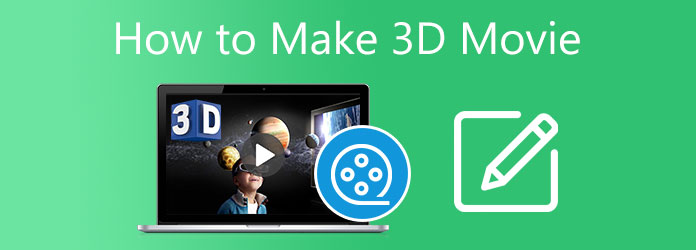
Möchten Sie versuchen, selbst einen 3D-Film zu erstellen? Das mag unmöglich klingen, insbesondere da alle bekannten 3D-Maker-Programme gekauft werden müssen. Aber falls Sie es nicht wissen: Es gibt kostenlose Programme, die Sie herunterladen können und mit denen Sie 3D-Filme effektiv erstellen können. Ein solches Programm ist Videokonverter Ultimate. Diese erstklassige All-in-One-Software kann Dateien konvertieren, DVD-Dateien rippen, Foto- und Videocollagen erstellen und Musikvideos produzieren.
Darüber hinaus können 2D-Videos innerhalb von Sekunden in 3D-Videos umgewandelt werden. Mit der MV-Funktion können Sie atemberaubende Videos erstellen, indem Sie Themen, Filter, Soundtracks, Untertitel und mehr anwenden. Dieses Tool ist auch auf Computern und Laptops mit Mac- und Windows-Betriebssystem verfügbar.
Hauptmerkmale:
Befolgen Sie die unten angegebenen Schritte, damit Sie mit diesem empfehlenswerten Desktop-Tool schnell Ihren eigenen 3D-Film erstellen können. Lasst uns beginnen.
Gehen Sie auf die Website von Video Converter Ultimate, um das eigentliche Programm herunterzuladen, oder tippen Sie auf Kostenfreier Download Klicken Sie auf die Schaltfläche, um die Software herunterzuladen. Starten Sie die EXE-Datei, um den Installationsvorgang zu starten. Öffnen Sie das Programm und verwenden Sie die MV Funktion, um mit der Erstellung eines Films zu beginnen.
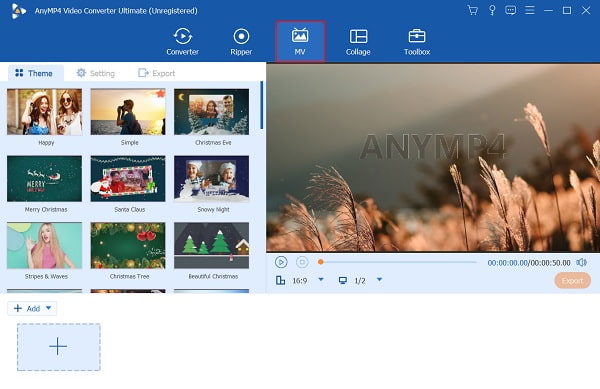
Sie können die Bilder und Videos auf der MV Funktion durch Tippen auf die +Hinzufügen Schaltfläche. Tippen Sie auf die Mediendateien in Ihren Ordnern und wählen Sie sie aus, die Sie für den Film in das Programm importieren möchten. Sie können die Mediendateien auf der Zeitleiste auch in beliebiger Reihenfolge neu anordnen.
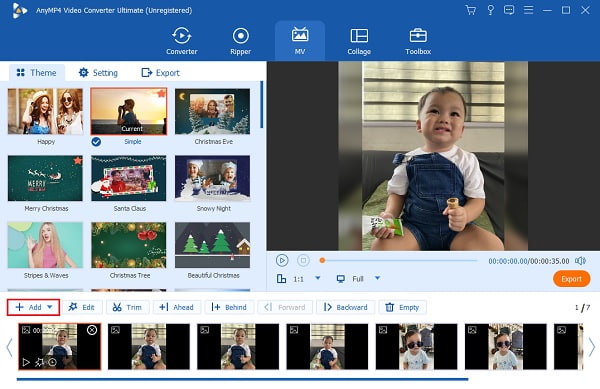
Geh 'rüber zu Einstellung um die Hintergrundmusik des Films zu ändern. Sie können jedes Lied aus Ihren Dateiordnern auswählen. Tippen Sie auf und wählen Sie die gewünschte Musik aus und importieren Sie die Datei in das Programm.
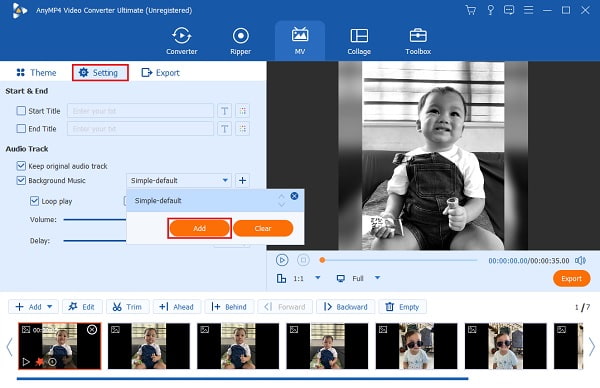
Weitermachen mit Export , um mit dem Speichern des Films auf Ihrem Computer zu beginnen. Wählen Sie einen Speicherort für das Video aus, um leichter darauf zugreifen zu können. Klicken Sie auf Export starten um den Film zu speichern.
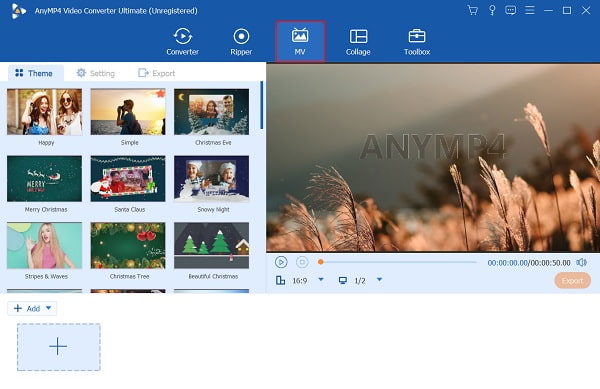
Nach dem Speichern des Films können Sie mit dem Werkzeugkasten Funktion und wählen Sie 3D-Hersteller. Diese Funktion wandelt Ihren 2D-Film in einen 3D-Film um.
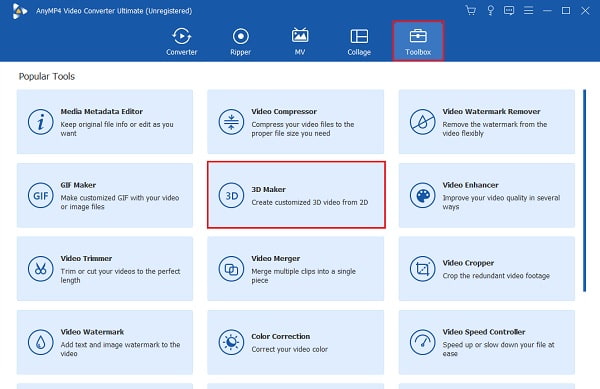
Es öffnet sich ein weiteres Fenster, in dem Sie das Video in das Programm importieren können. Ziehen Sie das Video per Drag & Drop in den dafür vorgesehenen Bereich, um den Import des Films zu starten. Der Vorgang dauert nur wenige Sekunden.
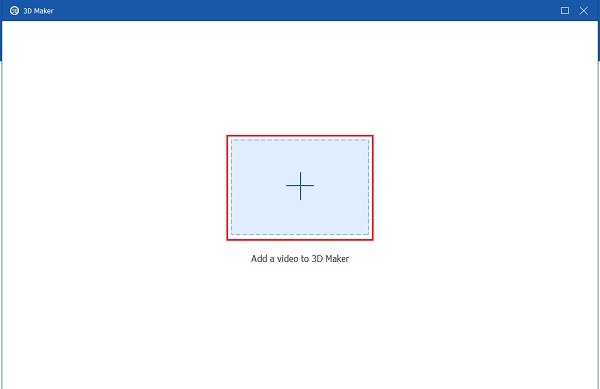
Klicken Sie auf die Dropdown-Liste neben Anaglyph um auszuwählen, welche Farbe Sie Ihrem 3D-Film zuweisen möchten. Sie können zwischen Rot/Cyan, Grün/Magenta und Bernstein/Blau wählen. Klicken Sie zum Beenden auf 3D generieren um den 3D-Film zu erstellen. Viel Spaß beim Ansehen Ihres neu erstellten 3D-Films.
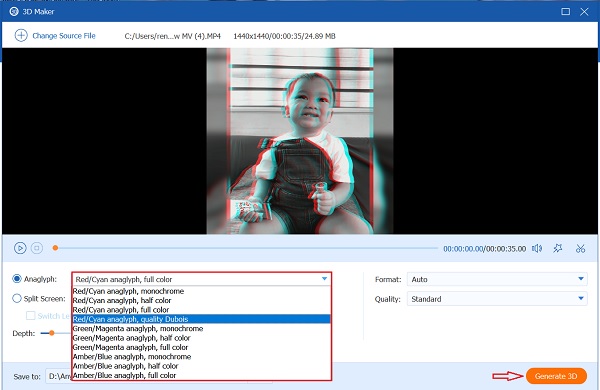
Adobe After Effects ist eine Desktop-Software, mit der Sie Filmtitel, Übergänge, Intros usw. frei erstellen können. Sie können damit auch visuelle Effekte, Bewegungsgrafiken, Compositing und Computeranimationen anwenden. Dieses Tool ist wirklich beeindruckend, hat aber wie jede andere Software auch Nachteile.
After Effects ist nichts für Anfänger, da es so kompliziert zu bedienen ist und für normale Benutzer zu teuer ist. Trotzdem können Sie 3D-Texte, Bilder und sogar Videos erstellen. After Effects nennt es Komposition. Und in diesem Teil erfahren Sie, wie Sie in After Effects einen 3D-Film erstellen. Lesen Sie die Anleitung unten, um zu erfahren, wie Sie dieses Programm richtig verwenden.
Starten Sie Adobe After Effects und importieren Sie ein Video, das vor dem Videorahmen hervorspringt. So können Sie ganz einfach ein Video mit zusätzlichen 3D-Effekten erstellen, wenn Sie weiße Linien einfügen.
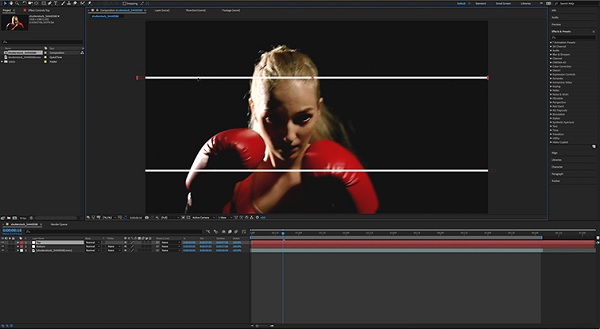
Rotoskopie klingt nach einem mühsamen Teil der Bearbeitung, ist aber bei dieser Methode einfach. Sie müssen eine Maske auf Ihren Solids erstellen. Klicken Sie mit der rechten Maustaste und wählen Sie Maske>Neue Maske. Ändern Hinzufügen Modus zu Subtrahieren um den Feststoff innerhalb der Maske auszublenden.
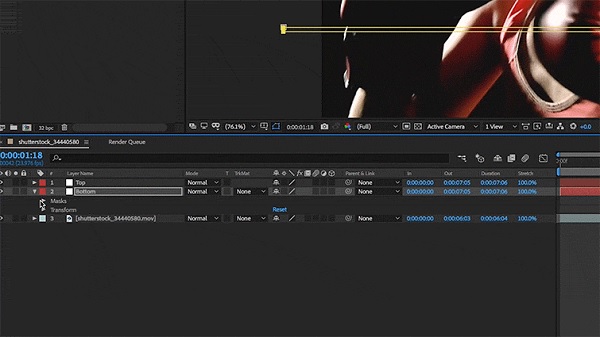
Suchen Sie einen Punkt im Video, den Sie im Vordergrund erscheinen lassen möchten. Beginnen Sie mit dem Keyframing der Masken, um die weißen Linien über dem Vordergrundteil zu blockieren. Fahren Sie mit dem Keyframing fort, bis die weißen Linien vollständig durchlaufen sind.
Nachdem Sie die weißen Linien vollständig auf eine geteilte Tiefe rotoskopiert haben, exportieren Sie das Video. Sie können es so speichern oder eine GIF-Kopie erstellen. Speichern und schließen Sie das Programm. Klicken Sie hier, um zu erfahren, wie Sie Erstellen Sie eine Diashow in After Effects.

Wenn Sie nach einem kostenlosen Online-Tool zum Erstellen von 3D-Filmen suchen, können Sie FlexClip ausprobieren. Es ist ein Online-Programm, mit dem Sie 3D-Videodesigns für Werbung, Intros, Filmclips und mehr erstellen können. Mithilfe kostenloser Vorlagen, Soundtracks, Bilder, Videos usw. können Sie fantastische 3D-Videos erstellen. Außerdem können Sie 3D-Texte erstellen, die sich perfekt für Schulprojekte eignen. Hier ist eine Anleitung, mit der Sie mit FlexClip kostenlos online einen 3D-Film erstellen können.
Gehen Sie zur offiziellen Website von FlexClip und klicken Sie auf Erstellen Sie ein kostenloses Video um mit der Erstellung eines 3D-Films zu beginnen.
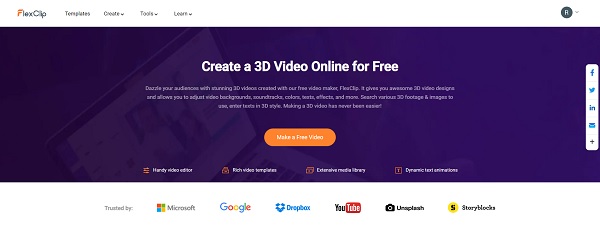
Auf der nächsten Seite wählen Sie die Vorlage für Ihren Film aus. Verwenden Sie die Suchleiste und geben Sie 3D ein, um die Vorlagen für 3D-Videos anzuzeigen. Tippen Sie auf die gewünschte Vorlage und wählen Sie Timeline-Modus für bessere Anpassungen.
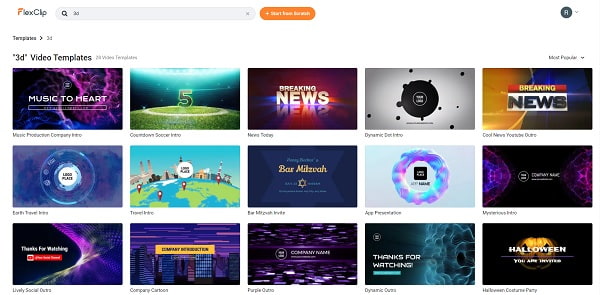
Verwenden Sie das Menü auf der linken Seite, um Ihren Film zu bearbeiten. Sie können Ihre Mediendateien hochladen oder die im Internet gefundenen verwenden. Ziehen Sie die Bilder, Videos und Musik per Drag & Drop auf die Zeitleiste unter der Benutzeroberfläche.
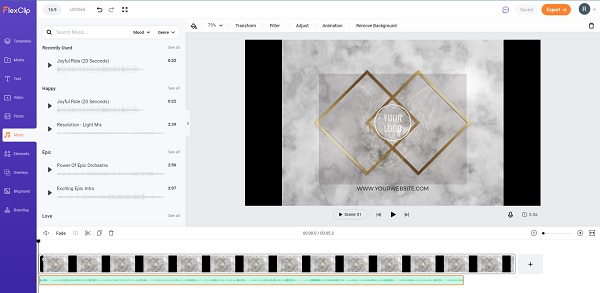
Schlag Export um mit dem Speichern des 3D-Videos zu beginnen. Sie können das Projekt als Videodatei oder GIF exportieren und speichern und auch die gewünschte Auflösung wählen. Klicken Sie hier, um zu erfahren, wie Sie einen Film auf Android machen.
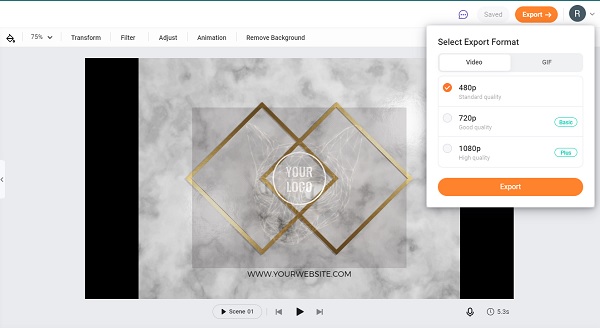
Kann man auf einem iPad 3D-Filme machen?
Ja. Sie können 3D Video Maker kostenlos im Apple App Store herunterladen. Es ist auch für iPhone- und Mac-Geräte herunterladbar.
Was ist ein 3D-Film?
Ein 3D-Film besteht im Grunde aus zwei gleichzeitig abgespielten Filmclips, wobei jedes Video nur von einem Auge gesehen wird, was eine Illusion von Tiefe erzeugt. Es ist nicht weit hergeholt, denn man kann auch einen 3D-Film mit einem 3D- oder VR-Videokonverter.
Welches Dateiformat hat ein 3D-Film?
Die beiden gängigen Formate für 3D-Filme sind .3mm und .vmm.
Wir haben die grundlegenden Dinge behandelt, die wir wissen müssen Wie erstelle ich einen 3D-Film? zu Hause mit Ihrer Anstrengung allein. Sind Sie mit den Ergebnissen zufrieden? Die Erstellung von 3D-Filmen wurde mit Hilfe dieses sehr leistungsfähigen Tools vereinfacht. Videokonverter Ultimate. Sie können nicht nur fantastische 2D-Filme und -Videos erstellen, sondern diese auch ganz einfach in 3D umwandeln. Sie werden kein anderes so praktisches Tool finden. Erstellen Sie jetzt Ihre 3D-Filme und genießen Sie sie mit Ihren Freunden.
Mehr lesen
Effiziente Lösungen zum Erstellen eines Films auf dem iPhone
Entdecken Sie verschiedene Möglichkeiten, wie Sie mit kostenlosen Apps schnell einen Film auf dem iPhone erstellen können. Dieser Beitrag macht Sie zum Profi im Erstellen von Filmen nur mit Ihrem Telefon.
Die 6 besten Movie Maker-Apps für Android und iPhone 2024
Entdecken Sie die besten Apps zum Erstellen von Filmen unter Tausenden von Apps, die für Android und iPhone verfügbar sind. Dieser Leitfaden gibt Ihnen die Informationen, die Sie zu jeder einzelnen App benötigen.
Hervorragende Möglichkeiten zum Erstellen eines Videos auf allen Plattformen
Erfahren Sie, wie Sie mit Ihrem Computer, Webbrowser und iPhone ein Video erstellen. Lesen Sie den gesamten Beitrag, um mehr über diese leicht verständlichen Methoden zu erfahren.
8 bemerkenswerte und großartige Filmemacher (online und offline)
Dieser Artikel stellt die besten Online- und Offline-Filmemacher vor, mit denen Sie problemlos Videos erstellen können. Wählen Sie für Ihr nächstes Filmprojekt ein beliebiges Programm aus dieser Liste aus.